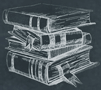 Tutorial
TutorialHome>Tutorial>如何批量移除照片中的浮水印?
如何批量移除照片中的浮水印?
2020-03-24
「嗨,我旅行後拍了很多相片,有些照片會帶有拍攝的日期戳,而我想刪除這些。我朋友告訴我使用Photoshop可以刪除那些日期戳,但是我真的不知道如何使用Photoshop,那麼,網絡上是否有些可以一鍵實現刪除日期戳的軟體呢?」——這是一個匿名用戶在網上的咨詢。
想像一下,如果我們有成千上萬的照片需要去除浮水印,並且我們還有一大堆任務需要趕著完成。那麼一個接一個地去除浮水印是否會把人操到崩潰?
如果您有相同的要求,並且在尋找像上述用戶一樣快速便捷的浮水印去除軟體。甚至尋找可以批量刪除浮水印的傻瓜式工具,那麼您來對地方了!Bitwar Watermark Expert正式您所需要的。
一鍵批量移除照片中的浮水印軟體
對,您沒有看錯!Bitwar Watermark Expert可以對多副圖片進行一鍵批量移除照片中的浮水印。而您所要做的,僅是添加照片,設置移除的浮水印區域,點擊批量移除即可。
Bitwar Watermark Expert是一款免費的浮水印移除軟體,可以給圖片/視頻批量添加、移除文字、圖像浮水印。而可移除的部分包括徽標、文本、日期戳、誤拍攝到的人物、亂入的物體、表情符號等所有可被選中去除的區域。而編輯後仍不影響背景圖層和圖片的分辨率。是目前最好的一鍵式批量移除浮水印軟體。即使您沒有Photoshop技能或不是專業的照片修圖師,您都可以輕鬆使用Bitwar Watermark Expert編輯圖片。
如何批量移除照片中的浮水印
首先,我們需要安裝Bitwar Watermark Expert浮水印移除軟體到您的電腦上,這是一個聰明且功能齊全的圖片編輯專家,可以做到下列功能。
● 飛速刪除圖片、視頻浮水印
● 一鍵給圖片、視頻添加自定義文字浮水印
● 創新添加自定義圖像浮水印
● 批量添加/批量刪除視頻和圖片的浮水印
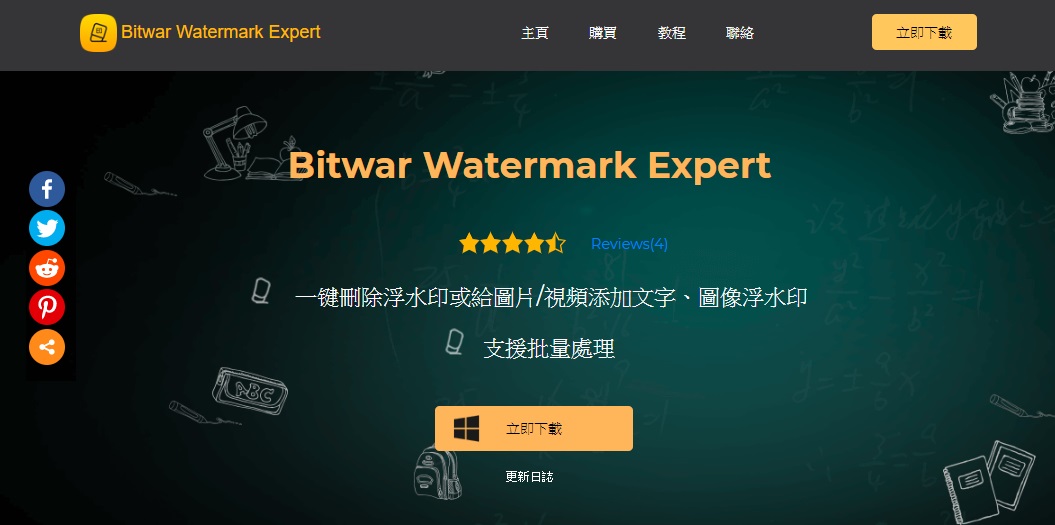
提示:批量處理模式是高級功能,您需要購買許可證才能使用,並且請注意,所有照片上的水印位置都應位於同一位置。
第一步:安裝後直接啟動Bitwar Watermark Expert,選擇「圖片去浮水印」。
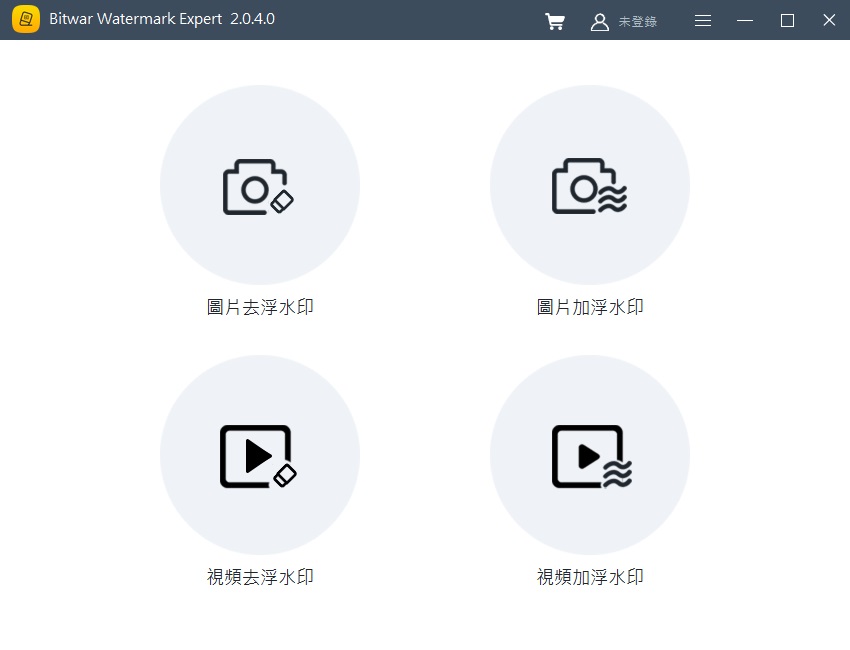
添加多個需要去除浮水印的圖片。
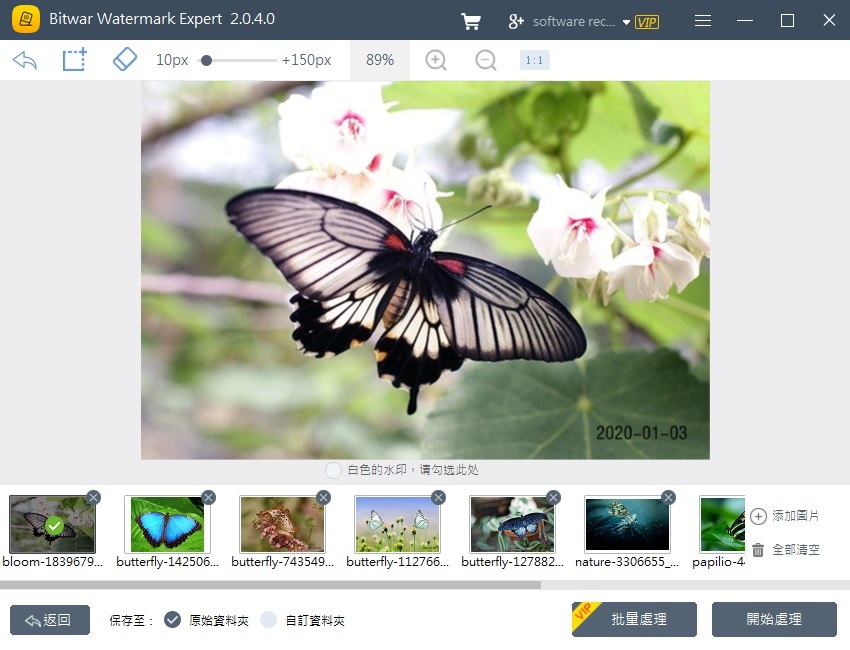
第二步:從工具欄上單擊「自定義橡皮擦」按鈕或「矩形橡皮擦」按鈕,然後在需要刪除的日期戳浮水印部分上選中浮水印區域。批量移除浮水印的話,僅需在第一張照片上選擇浮水印區域即可。
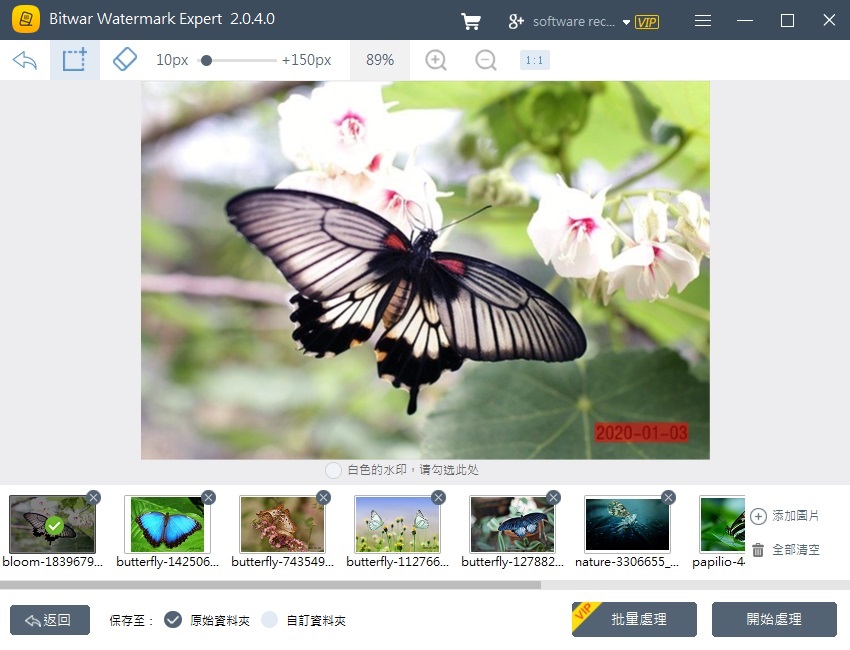
第三步:選擇後,單擊「批量處理」按鈕,將彈出一個窗口,要求您設置所有照片上批量處理的區域位置。我們根據實際情況選擇「右下角」,然後單擊「確定」。
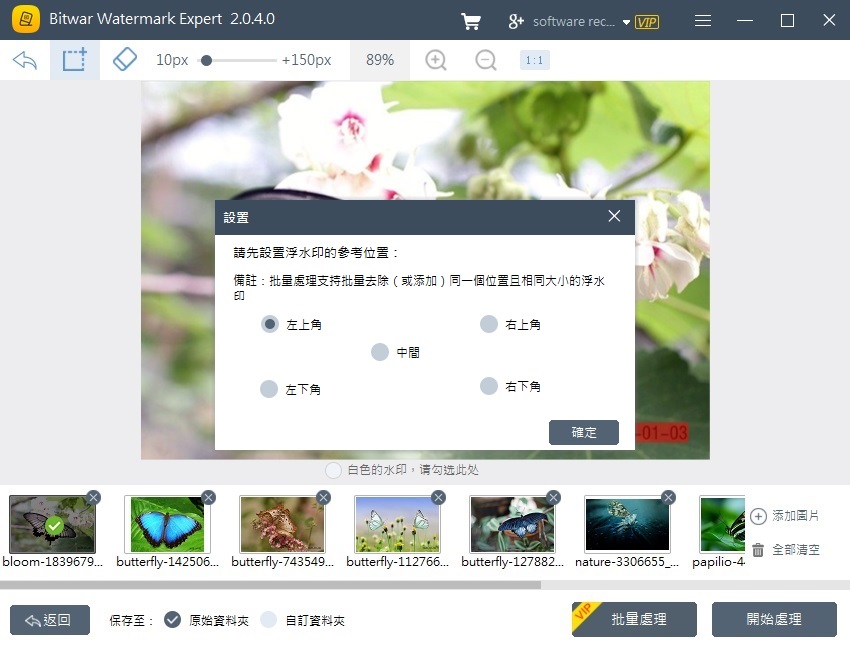
確定後程式可立即開始對浮水印的移除和背景的增補。處理後會立即彈出提示:「恭喜您,成功處理9張圖片」。此時,您可以單擊「打開目錄」以查看批量處理後的所有照片。
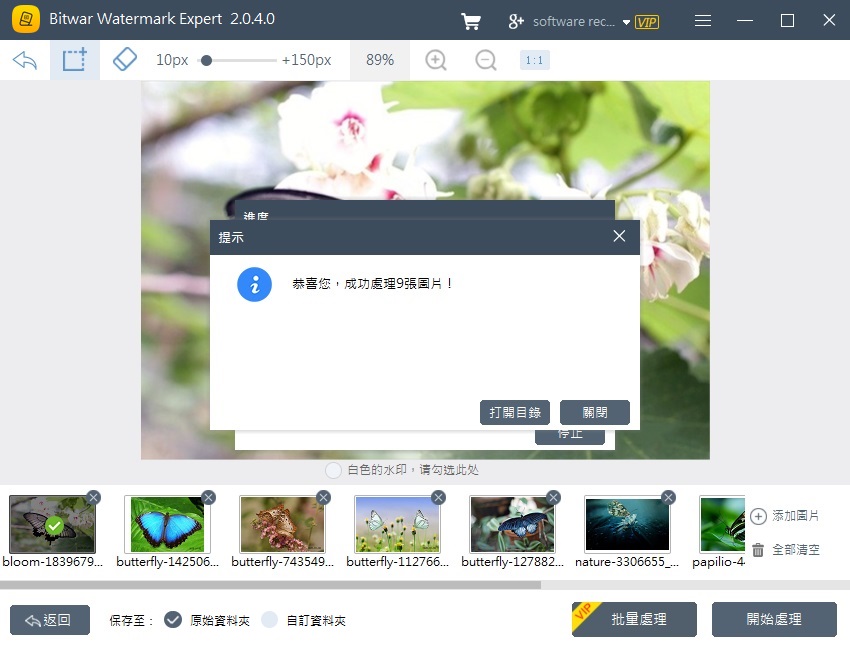
以下是批量處理後的在默認檔案夾下查看到處理後的圖片。隨便點擊一張查看,可看到這9張圖片的日期戳已經全部消失不見了。非常神奇!
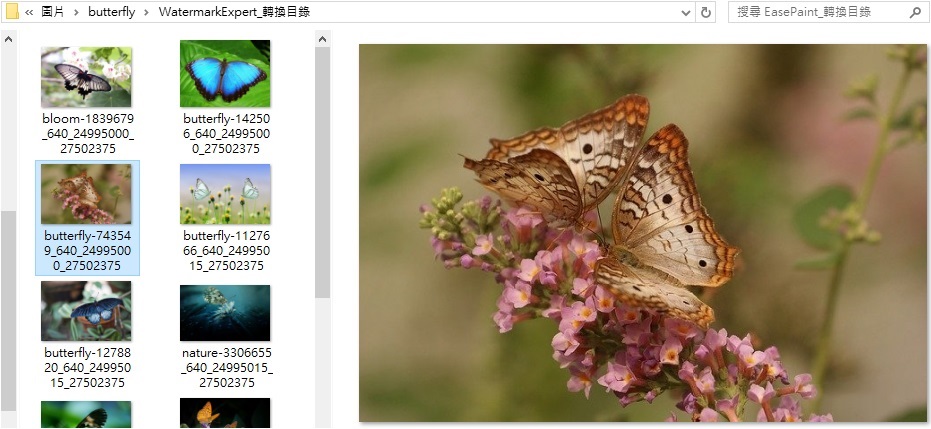
如果您有很多用數碼相機、手機拍攝的照片含有日期戳或裝置信息您需要移除,那麼,請放心使用Bitwar Watermark Expert浮水印移除專家。它將是您最省時間、最高效也最方便的照片處理軟體。
